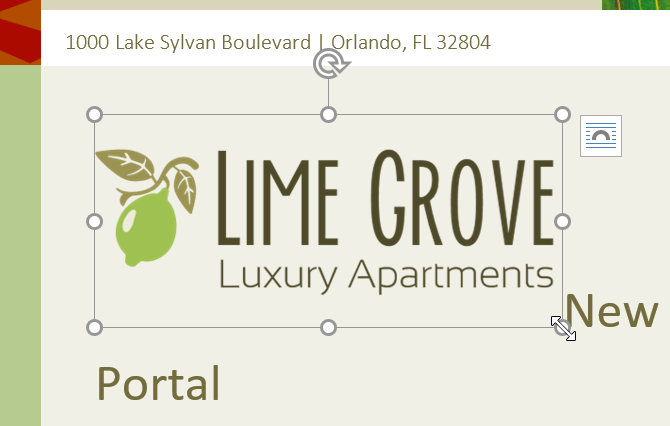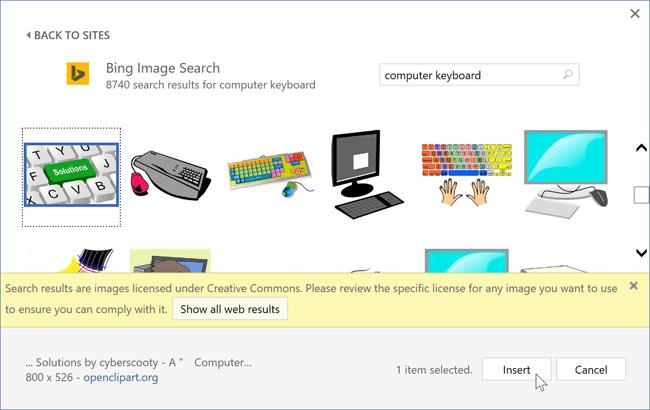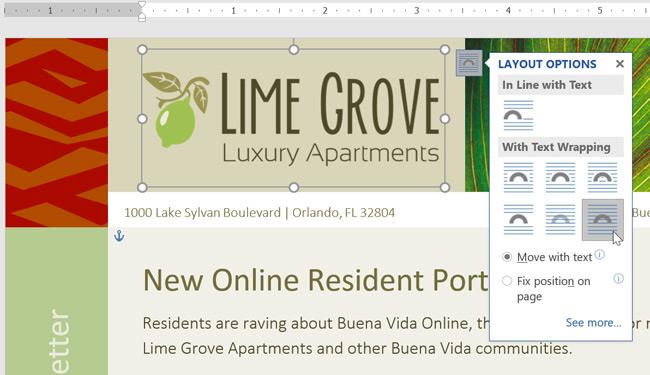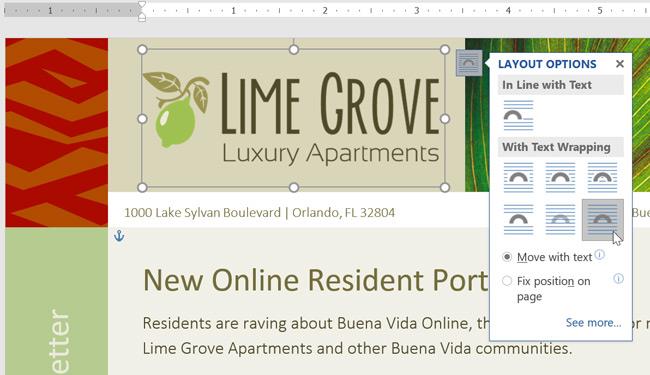Dodawanie obrazów do programu Word 2016 to prezentacja, która uatrakcyjni dokument, z łatwością wyróżni ważne informacje i uwydatni bieżący tekst. Wstawianie obrazów do programu Word nie jest trudne, ale dzięki interesującym wskazówkom, które podajemy poniżej, otrzymasz dokumenty z bardziej zadowalającymi, pięknymi i profesjonalnymi obrazami.
Wstaw obrazy do programu Word 2016
Jeśli masz obraz zapisany na komputerze, wykonaj następujące kroki, aby wstawić obraz do programu Word 2016:
Oto obraz, którego użyliśmy w tym przykładzie:

Krok 1: Umieść kursor myszy w miejscu, w którym chcesz, aby pojawił się obraz

Krok 2: Wybierz Wstaw na karcie Wstążka i wybierz Obrazy

Krok 3: Przejdź do lokalizacji pliku obrazu, który chcesz wstawić, wybierz obraz i kliknij Wstaw

Krok 4: Obraz pojawi się w dokumencie

Aby zmienić rozmiar obrazka, kliknij i przeciągnij jedną z kropek w rogu, wówczas obraz zmieni rozmiar z zachowaniem proporcji pomiędzy krawędziami. Jeśli chcesz przeciągnąć go w poziomie lub w pionie, możesz użyć kropek z boku, ale wtedy obraz będzie zniekształcony, więc bądź ostrożny.
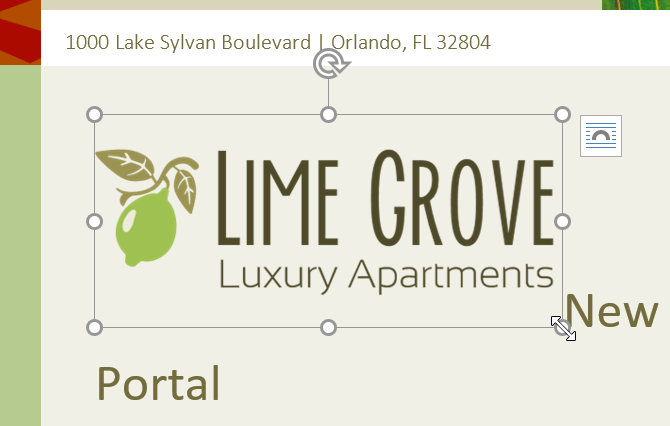
Wstaw obrazy do programu Word 2016 online
Jeśli nie masz obrazu na swoim urządzeniu, możesz znaleźć obraz w Internecie i wstawić go do programu Word 2016. Aplikacja zapewnia użytkownikom 2 opcje wyszukiwania obrazów w Internecie.
- OneDrive: Jeśli w tej usłudze przechowywania dostępne są zdjęcia, możesz je wybrać i wstawić do pliku. Możliwe jest łączenie kont Microsoft z innymi kontami, takimi jak Facebook Flickr.

- Wyszukiwanie obrazów Bing: Możesz używać Bing do wyszukiwania obrazów w Internecie. Domyślnie Bing wyświetla tylko obrazy objęte licencją Creative Commons, które możesz wykorzystać w swoich projektach. Powinieneś jednak kliknąć link do strony internetowej obrazu, aby sprawdzić, czy ma on jakieś ograniczenia w użytkowaniu.

Aby wstawić obrazy online do programu Word 2016, wykonaj następujące kroki:
Krok 1: Umieść kursor myszy w miejscu, w którym chcesz, aby pojawił się obraz

Krok 2: Wybierz kartę Wstaw > Obrazy online

Krok 3: Pojawi się okno dialogowe Wstaw obrazy
Krok 4: Wybierz Wyszukiwanie obrazów Bing lub OneDrive, aby wstawić obrazy. Jeśli wybierzesz opcję Wyszukiwanie obrazów Bing, będzie to wyglądać tak

Krok 5: Wprowadź słowo kluczowe, naciśnij Enter, zostaną wyświetlone wyniki
Krok 6: Wybierz obraz, który chcesz wstawić > Wstaw
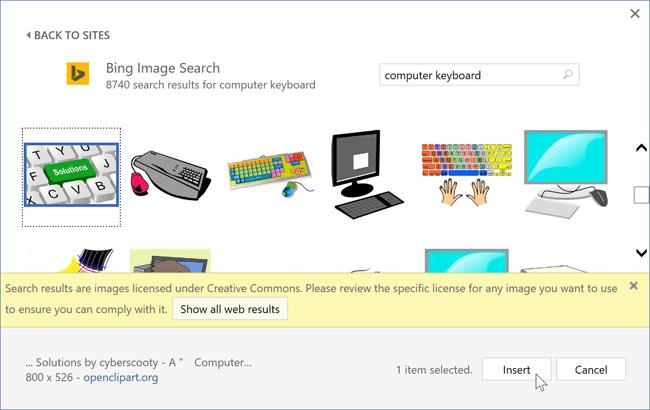
Krok 7: Obraz pojawi się w programie Word 2016

Jak zmienić styl wyświetlania obrazu w programie Word 2016
Wstawiając obraz do programu Word 2016, zauważysz, że trudno jest przenieść go dokładnie w żądane miejsce. Dzieje się tak, ponieważ ustawienie Testuj zniekształcanie obrazu jest ustawione na Zgodność z tekstem. Jeśli chcesz swobodnie przesuwać obraz lub jeśli chcesz, aby tekst owijał się wokół obrazu w bardziej naturalny sposób, musisz zmienić ustawienia zawijania tekstu.
Aby zmienić styl wyświetlania obrazu w programie Word 2016 i sposób wyświetlania tekstu wokół obrazu, wykonaj następujące kroki:
Krok 1: Wybierz obraz, który ma zostać wyświetlony, kliknij kartę Format na Wstążce

Krok 2: Kliknij Zawijaj tekst w grupie Uporządkuj, wybierz żądany styl wyświetlania obrazu. W tym przykładzie wybraliśmy opcję Przed tekstem, dzięki czemu możemy swobodnie przesuwać obraz bez wpływu na tekst w dokumencie. Dodatkowo możesz wybrać opcję Więcej opcji układu, aby jeszcze bardziej udoskonalić układ.

Krok 3: Tekst owinie się wokół obrazu. Jeśli chcesz, możesz przenieść obraz. Wystarczy kliknąć na zdjęcie i przeciągnąć je w wybrane miejsce. Gdy go przesuniesz, pojawią się linie pomocnicze, które pomogą Ci wyrównać obraz na stronie.
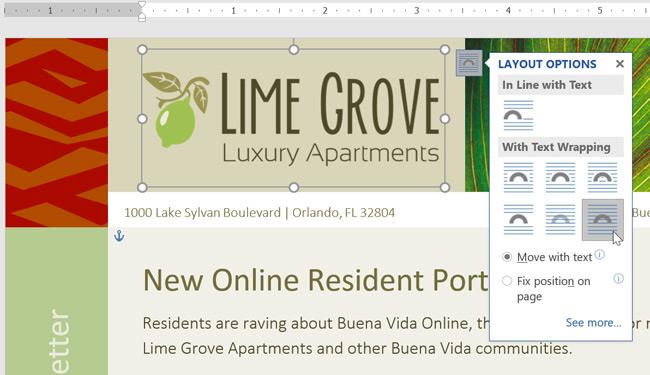
Jeśli powyższe instrukcje nie zostaną wyświetlone, kliknij kartę Układ strony > Wyrównaj > Użyj prowadnic wyrównania z menu rozwijanego.

Dostęp do opcji zawijania tekstu można także uzyskać, wybierając obraz i klikając przycisk Opcje układu, gdy się pojawi.
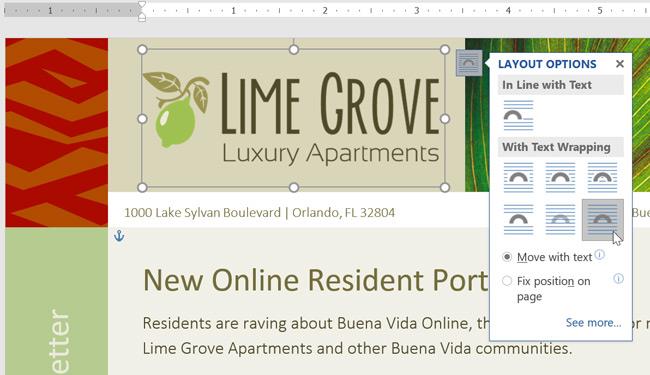
Użyj wstępnie ustawionych stylów wyświetlania obrazów: Word 2016 ma wbudowane style zawijania tekstu, które pomagają szybko przenosić obrazy w specjalne miejsca na stronie. Tekst będzie automatycznie owijał się wokół obrazów i innych obiektów, a jednocześnie będzie łatwy do odczytania.

Proszę śledzić kategorię: Word w LuckyTemplates, aby zaktualizować najnowsze samouczki dla wersji Word.